Google Docs là công cụ soạn thảo văn bản trực tuyến với nhiều tính năng hữu ích. Nhờ khả năng tự động lưu trữ và đồng bộ trên Google Drive, người dùng có thể tạo, chỉnh sửa và chia sẻ tài liệu dễ dàng. Bài viết này hướng dẫn chi tiết cách tạo trang Google Docs trên máy tính và điện thoại.
Google Docs giúp soạn thảo văn bản trực tuyến mà không cần cài đặt. Chỉ cần đăng nhập tài khoản Google, bạn có thể tạo trang và bắt đầu làm việc ngay.
Hướng dẫn tạo trang trong Googe Docs
Bước 1: Truy cập TẠI ĐÂY để đăng nhập Google.
Nhập tài khoản Google của bạn.
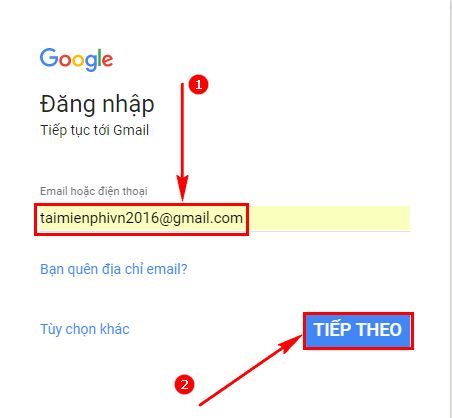
Bước 2: Nhập mật khẩu Google của bạn và nhấn Tiếp theo.
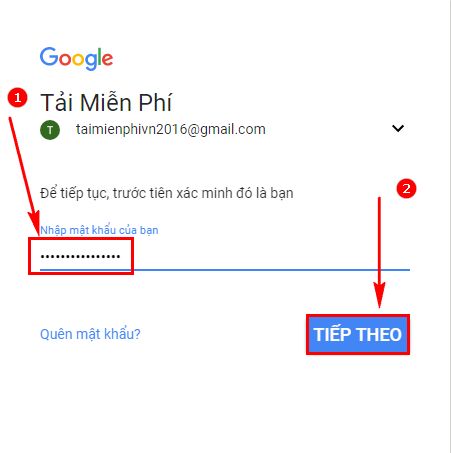
Bước 3: Sau khi đã đăng nhập, nhấn vào biểu tượng Lưới cạnh tên tài khoản Google và Thông báo. Sau đó nhấn Thêm.

Tại đây các bạn nhấn vào phần Tài liệu để tạo trang Googe Docs Word.

Bước 4: Ngay lập tức giao diện Googe Docs Word xuất hiện. Các bạn nhấn vào dấu (+) ở góc phải trình duyệt để tạo trang Googe Docs Word.

Văn bản Word sẽ xuất hiện. Người dùng đã tạo trang Googe Docs Word thành công và có thể nhập văn bản tùy ý, làm việc trên Googe Docs Word ngay lập tức.

Văn bản soạn thảo trên Googe Docs Word sẽ được tự động lưu trữ vào Google Drive trên tài khoản Gmail của bạn.

https://thuthuat.taimienphi.vn/cach-tao-trang-googe-docs-word-25216n.aspx
Google Docs là công cụ soạn thảo trực tuyến linh hoạt, giúp bạn tạo và chỉnh sửa tài liệu dễ dàng. Nhờ dung lượng lưu trữ Google Drive miễn phí lên đến 15GB, bạn có thể làm việc mà không lo mất dữ liệu. Nếu muốn nâng cao trải nghiệm, hãy khám phá thêm mẹo sử dụng Googe Docs hiệu quả, từ chỉnh sửa tài liệu trực tuyến đến chia sẻ tài liệu nhanh chóng. Khi nắm vững các tính năng này, bạn sẽ tối ưu công việc mà không cần cài đặt phần mềm.